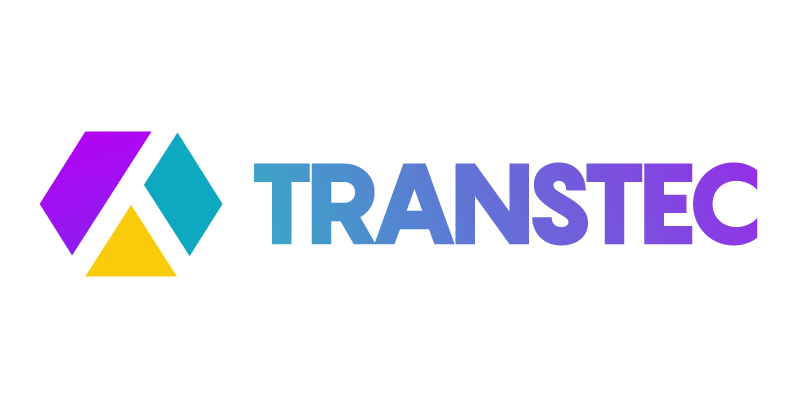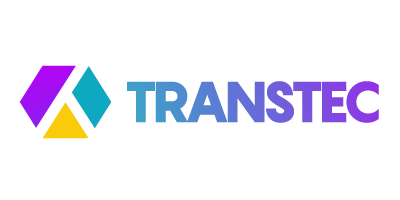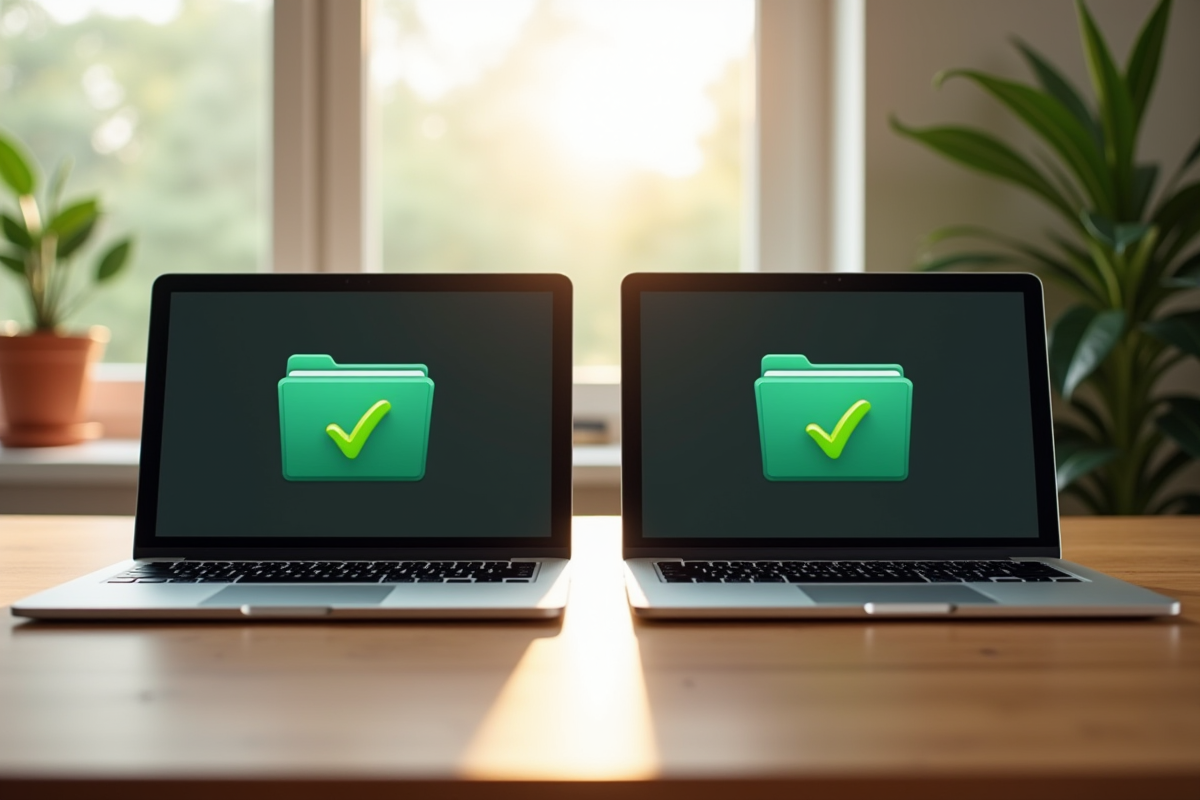Un chiffre oublié, une notification silencieuse, et la synchronisation automatique s’efface sans crier gare. Les applications mobiles échangent en permanence des données entre appareils et serveurs, parfois à l’insu de l’utilisateur. Sur certains systèmes, la désactivation de la synchronisation automatique interrompt l’accès en temps réel à des informations majeures, tandis que sur d’autres, les paramètres restent invisibles ou dissimulés derrière plusieurs menus.Certains appareils réactivent la synchronisation après une mise à jour ou un redémarrage, sans avertissement. Les différences de gestion selon les versions d’Android ou entre fabricants compliquent davantage la maîtrise de cette fonctionnalité.
À quoi sert la synchronisation automatique des données ?
La synchronisation automatique s’est imposée comme le véritable moteur silencieux de la mobilité numérique. Grâce à elle, vos données, messages, fichiers, paramètres d’applications, photos, s’alignent entre tous vos appareils sans que vous ayez à lever le petit doigt.
Imaginez : vous commencez un rapport sur votre ordinateur, l’ajustez sur votre smartphone dans les transports, puis le relisez sur votre tablette en réunion. Cette continuité fluide, portée par des services comme Google Drive ou iCloud, ne concerne pas que les documents. Carnets d’adresses, calendriers, notes, historiques de navigation, tout circule, tout s’actualise.
La sauvegarde et la sécurité profitent aussi de cette automatisation. Si un appareil disparaît ou tombe en panne, le cloud permet de tout retrouver, à condition d’avoir pris le temps de bien configurer chaque service. Les applications Google, Gmail, Photos et consorts, exploitent à fond ces mécanismes, simplifiant la vie des utilisateurs tout en minimisant les risques de perdre des données.
Voici ce que permet concrètement la synchronisation automatique :
- Sauvegarder automatiquement photos, contacts, documents
- Synchroniser fichiers entre plusieurs terminaux, même hétérogènes
- Garder à jour les paramètres et préférences de ses applications
Qu’il s’agisse d’un usage individuel ou du travail d’une équipe dispersée, chaque modification devient une version partagée, immédiatement accessible à tous. Adopter la synchronisation, que ce soit via iCloud, Google Drive ou d’autres solutions, c’est choisir la fluidité et la tranquillité d’esprit, tant que l’on garde la main sur les réglages.
Comment activer ou désactiver la synchronisation sur Android et autres appareils
Sur Android, la démarche commence dans les paramètres de l’appareil : rendez-vous dans « Comptes et sauvegarde » ou « Utilisateurs et comptes » (le nom varie selon la version). Sélectionnez le compte Google à configurer. Vous pourrez alors activer ou désactiver la synchronisation pour chaque service (contacts, agenda, Drive…). Cette gestion fine donne la possibilité d’autoriser la synchronisation uniquement pour la messagerie, ou bien de l’étendre à tous les services, à chacun son usage, à chacun ses choix.
Côté iPhone ou iPad, tout se joue dans « Réglages » : touchez votre identifiant Apple, puis « iCloud ». Là, il devient possible de décider service par service : photos, notes, rappels, fichiers. Pour la synchronisation du navigateur, ouvrez Google Chrome, accédez à « Paramètres », connectez-vous à votre compte Google et activez la synchronisation pour conserver mots de passe, favoris et historique sur tous vos appareils, qu’ils soient sous Android, Windows ou iOS.
Sur Windows, ouvrez les « Paramètres », dirigez-vous vers « Comptes », puis « Synchroniser vos paramètres ». Vous pouvez choisir les éléments à synchroniser : thèmes, mots de passe, préférences linguistiques. Si l’envie vous prend de déconnecter la synchronisation automatique, il suffit de désactiver les options dans ce même espace.
Chaque plateforme propose ainsi ses propres leviers, pour permettre à chacun d’adapter la synchronisation à ses besoins, que ce soit sur téléphone, tablette ou ordinateur.
Problèmes fréquents : que faire si la synchronisation ne fonctionne pas ?
Que faire lorsque la synchronisation automatique refuse de s’exécuter ? Plusieurs explications se cachent derrière ces ratés. Premier réflexe : vérifier la connexion internet. Sans réseau stable, aucune chance que vos fichiers rejoignent le cloud. Une icône de synchronisation en veille ou un message d’erreur dans la barre de notifications signale généralement le souci.
Un autre obstacle fréquent : le manque d’espace de stockage local ou distant (Google Drive, iCloud, etc.). Si la mémoire est saturée, la synchronisation s’interrompt. Libérez de la place ou ajustez vos paramètres de sauvegarde pour éviter le blocage. Android affiche une alerte dès que la capacité maximale est atteinte ; sur iPhone ou iPad, un bandeau apparaît dans les réglages iCloud.
Il arrive aussi que des conflits de fichiers ou des incompatibilités entre versions d’applications perturbent le processus. Supprimer les doublons et installer les dernières mises à jour règle souvent le problème. Sur Windows, une notification s’affichera dans la barre des tâches en cas d’échec.
Avant de conclure à une panne, pensez à vérifier l’état de vos notifications : si elles sont désactivées, vous pourriez ne pas remarquer que la synchronisation est en pause. Réactivez-les pour rester informé. Et si rien n’y fait, contactez le support du service concerné ou redémarrez l’appareil, une solution qui débloque fréquemment les situations les plus tenaces.
Gérer efficacement la synchronisation entre plusieurs appareils au quotidien
Gérer la synchronisation automatique entre un smartphone professionnel sous Android, une tablette sous iOS et un ordinateur sous Windows relève souvent du casse-tête. Pour garder la main sur vos données, commencez par dresser la liste de vos usages : quels fichiers transitent chaque jour ? Quelles applications exigent une actualisation permanente ?
Les géants du secteur, de Google Workspace à Microsoft 365, proposent des plateformes centralisées. En un coup d’œil, accédez à vos documents, feuilles de calcul, e-mails, qu’ils soient stockés sur Google Drive, iCloud ou Dropbox Business. La gestion multi-comptes, intégrée à la plupart des applications mobiles, autorise un passage express du mode professionnel au mode personnel, sans rupture dans la collaboration.
Pour optimiser au maximum la synchronisation, gardez ces pratiques à l’esprit :
- Centralisez la configuration depuis la barre latérale des applications cloud.
- Activez la synchronisation automatique pour les dossiers les plus utilisés, en sélectionnant précisément les répertoires concernés.
- Contrôlez systématiquement les droits d’accès lors du partage de fichiers sensibles : cet aspect est trop souvent négligé.
La gestion des autorisations et la compatibilité entre systèmes exigent vigilance et méthode. Les utilisateurs d’appareils Apple jonglent entre Apple Music, iTunes Store ou Apple News, tandis que les équipes sur Windows misent sur l’harmonie entre Microsoft 365 et OneDrive. Au final, la synchronisation efficace repose sur des réglages précis, le choix avisé des applications et une attention constante aux nouveautés des services cloud.
La synchronisation automatique, c’est la promesse d’une vie numérique sans coupure, mais aussi l’exigence d’une vigilance permanente. Chaque réglage peut faire la différence entre un quotidien fluide et une course contre la montre pour retrouver ses données.